Delta-homes.com ist ein neuer Suchanfragen-Entführer, der über Shareware-Programme verbreitet wird. Das Programm kann den Browsern Internet Explorer, Mozilla Firefox oder Google Chrome hinzugefügt werden. Sobald sich der Parasit dort befindet, verändert er Ihre Startseite und Ihren Standard-Suchanbieter zu Delta-homes.com – egal welche Seiten Sie zuvor verwendet haben. Aufgrund der Methode, mit der das Schurkenprogramm in Computer gelangt, und der Änderungen, die am Browser vorgenommen werden, wird dieses Programm als potentiell unerwünschte Anwendung eingestuft.
Obwohl Delta-homes.com selbst keine Malware ist, könnte der Parasit das entführte System mit Malware infzieren. Das Schurkenprogramm hat Weiterleitungen auf unbekannte Webseiten zur Folge, welche infiziert sein könnten – dadurch landen Infektionen in Ihrem System. Außerdem sammelt das Programm Informationen über Ihre Browsing-Aktivitäten und sendet diese an Dritte, was gegen den Datenschutz verstößt.
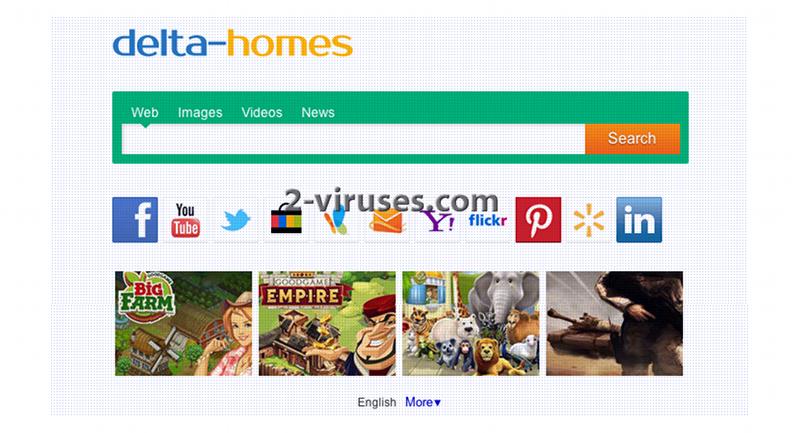
Vermeiden Sie es, solche Anwendungen zu installieren, indem Sie während jeder Installation Vorsicht walten lassen. Kontrollieren Sie immer, ob zusätzliche Programme mit dem Hauptprogramm gebündelt wurden. Normalerweise sehen Sie das in einem der Installationsschritte. Lehnen Sie die Installation aller Programme ab, die Sie nicht kennen. Entfernen Sie Delta-homes.com von Ihrem Computer, falls Sie den Parasit in Ihrem System bemerken.
Öffnen Sie die Systemsteuerung -> Programme deinstallieren und löschen Sie das Schurkenprogramm aus der Liste. Es ist wichtig, dass Sie auch alle Programme, die gemeinsam mit dem Entführer installiert wurden, entfernen. Ansonsten könnte der Parasit erneut heruntergeladen und die Browser-Einstellungen wieder geändert werden. Scannen Sie Ihren Computer mit Spyhunter, das solche Programme relativ verlässlich identifiziert. Sie sollten auch die Browser-Erweiterungen in Internet Explorer, Mozilla Firefox und Google Chrome kontrollieren. Falls Sie Delta-homes.com nicht in der Liste finden können, sollten Sie Anti-Malware-Tools, wie Spyhunter, verwenden und Ihren Computer damit scannen. Das Programm von Ihrem Computer zu deinstallieren, ändert Ihre Suchanbieter nicht – es verhindert nur, dass Werbeanzeigen auf Ihrem Computer angezeigt werden. Diese Änderung müssen Sie manuell vornehmen. Abhängig vom von Ihnen verwendeten Browser, sollten Sie die unten stehenden Anleitungen befolgen.
Delta Homes Com Schnelle Links
- Programme zur automatischen Entfernung von Malware
- Wie man Delta-homes.com über die Windows Systemsteuerung entfernt
- (Optional) Setzen Sie Ihre Browser-Einstellungen zurück
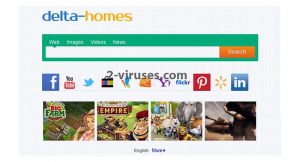
Programme zur automatischen Entfernung von Malware
(Win)
Hinweis: Spyhunter findet Parasiten wie Delta Homes Com und hilft Ihnen dabei, diese kostenlos zu entfernen. limitierte Testversion verfügbar, Terms of use, Privacy Policy, Uninstall Instructions,
(Mac)
Hinweis: Combo Cleaner findet Parasiten wie Delta Homes Com und hilft Ihnen dabei, diese kostenlos zu entfernen. limitierte Testversion verfügbar,
Wie man Delta-homes.com über die Windows Systemsteuerung entfernt
Viele Hijacker und Adwares wie Delta-homes.com installieren einige ihrer Komponenten als normale Windows-Programme und als zusätzliche Software. Dieser Teil der Malware kann über die Systemsteuerung deinstalliert werden. Um auf diese zuzugreifen, tun Sie folgendes.- Start->Systemsteuerung (ältere Windows-Versionen) oder drücken Sie die Windows-Taste->Suche und geben Sie „Systemsteuerung“ ein (Windows 8).

- Wählen Sie Programm deinstallieren.

- Sehen Sie sich die Liste der Programme durch und wählen Sie alle Einträge aus, die mit Delta-homes.com in Verbindung stehen. .

- Klicken Sie auf Deinstallieren.

- In vielen Fällen finden Anti-Malware Programme Parasiten besser, daher empfehle ich Ihnen, Spyhunter zu installieren, um andere Programme zu finden, die Teil dieser Infektion sein könnten.

Falls Ihr Browser bei jedem Neustart die Seite Delta-homes.com öffnet, versuchen Sie folgendes:
- Klicken Sie mit der rechten Maustaste auf Ihr Browsersymbol. Wählen Sie Eigenschaften.

- Öffnen Sie den Karteireiter Verknüpfung.

- Löschen Sie den Delta-homes.com Textteil aus dem “Ziel”-Feld.
TopWie man Delta-homes.com aus Google Chrome entfernt
- Klicken Sie auf die 3 horizontalen Linien in der Toolbar des Browsers und wählen Sie Weitere Tools->Erweiterungen

- Wählen Sie alle betrügerischen Erweiterungen aus und löschen Sie sie.

- Klicken Sie auf die 3 horizontalen Linien in der Browser-Toolbar und wählen Sie Einstellungen.

- Wählen Sie Suchmaschinen verwalten.

- Entfernen Sie unnötige Suchmaschinen aus der Liste.

- Gehen Sie zurück zu den Einstellungen. Wählen Sie unter Beim Start „Neuer Tab“-Seite öffnen (Sie können auch unerwünschte Seiten über den Link „Seiten festlegen“ entfernen).
- Falls Ihre Startseite geändert wurde, klicken Sie auf das Chrome-Menü in der oberen rechten Ecke und wählen Sie Einstellungen. Wählen Sie Bestimmte Seite oder Seiten öffnen und klicken Sie auf Seiten festlegen.

- Löschen Sie betrügerische Suchwebseiten aus dem Fenster Startseiten, indem Sie auf das nebenstehende „X“ klicken.

(Optional) Setzen Sie Ihre Browser-Einstellungen zurück
Falls Sie weiterhin Probleme haben, die mit Delta-homes.com in Verbindung stehen, setzen Sie die Einstellungen Ihrer Browser auf ihre Standard-Einstellungen zurück.
- Klicken Sie auf das Chrome-Menü (drei horizontale Linien) und wählen Sie Einstellungen.
- Scrollen Sie zum Ende der Seite und klicken Sie auf Einstellungen zurücksetzen.

- Klicken Sie im Bestätigungsfenster auf Einstellungen zurücksetzen
.

Falls Sie Ihre Browser-Einstellungen nicht zurücksetzen können und das Problem weiterhin besteht, scannen Sie Ihr System mit einem Anti-Malware Programm.
Top Wie man Delta-homes.com aus Firefox entfernt:
- Klicken Sie auf das Menü in der oberen rechten Ecke des Mozilla-Fensters und wählen Sie „Add-ons“ aus (oder drücken Sie Strg+Shift+A auf Ihrer Tastatur).

- Sehen Sie die Liste der Erweiterungen und Add-ons durch und entfernen Sie alle Dinge, die mit Delta-homes.com in Verbindung stehen, sowie Dinge, die Sie nicht kennen. Falls Sie die Erweiterung nicht kennen und sie nicht von Mozilla, Google, Microsoft, Oracle oder Adobe stammt, benötigen Sie sie wahrscheinlich nicht.

- Falls Ihre Startseite geändert wurde, klicken Sie auf das Firefox-Menü in der oberen rechten Ecke und wählen Sie Einstellungen -> Allgemein. Geben Sie eine bevorzugte URL in das Startseite-Feld ein und klicken Sie auf Standard wiederherstellen.

- Klicken Sie auf das Menü in der oberen rechten Ecke des Mozilla Firefox Fensters. Klicken Sie danach auf Hilfe.

- Wählen Sie Informationen zur Fehlerbehebung im Hilfe-Menü aus.

- Klicken Sie auf Firefox zurücksetzen.

- Klicken Sie im Bestätigungsfenster auf Firefox zurücksetzen. Mozilla Firefox schließt sich und wird auf die Standard-Einstellungen zurückgesetzt.

- Geben Sie „about:config“ in die Adressleiste ein und drücken Sie Enter. Dadurch öffnet sich die Seite der Einstellungen.

- Geben Sie „Keyword.url“ in das Suchfeld ein. Klicken Sie mit der rechten Maustaste darauf und setzen Sie es zurück.

- Geben Sie „browser.search.defaultengine“ in das Suchfeld ein. Klicken Sie mit der rechten Maustaste darauf und setzen Sie es zurück.
- Geben Sie „browser.search.selectedengine“ in das Suchfeld ein. Klicken Sie mit der rechten Maustaste darauf und setzen Sie es zurück.
- Suchen Sie nach „browser.newtab.url“. Klicken Sie mit der rechten Maustaste darauf und setzen Sie es zurück. Dadurch startet die Suchseite nicht mehr in jedem neuen Tab.
- Falls die Einstellungen zurückgesetzt werden und Scans mit Anti-Malware-Programmen kein Ergebnis liefern: schließen Sie Firefox, öffnen Sie den Dateiexplorer und geben Sie %AppData% in die Adressleiste ein. Geben Sie user.js in das Suchfeld ein. Falls diese Datei existiert, benennen Sie sie um und starten Sie Firefox erneut. Sie müssen jetzt die oben stehenden Schritte wiederholen.

TopWie man den Delta-homes.com Virus aus dem Internet Explorer entfernt (ältere Versionen):
- Klicken Sie auf den Pfeil im rechten Bereich des Suchfelds.
- Tun Sie folgendes: wählen Sie in IE8-9 Suchanbieter verwalten und in IE7 Suchstandards ändern.
- Entfernen Sie Delta-homes.com aus der Liste.
Wie man Delta-homes.com aus dem IE 11 entfernt:
- Klicken Sie auf das Symbol Extras (oben rechts)->Add-ons verwalten.

- Sehen Sie die Liste der Symbolleisten und Erweiterungen durch. Entfernen Sie alle Dinge, die mit Delta-homes.com in Verbindung stehen, sowie Dinge, die Sie nicht kennen und die nicht von Google, Microsoft, Yahoo, Oracle oder Adobe stammen.

- Wählen Sie Suchanbieter.

- Falls kein Suchanbieter verfügbar ist, klicken Sie im unteren Bereich des Bildschirms auf „Weitere Suchanbieter suchen“ und installieren Sie Google.

- Schließen Sie die Optionen.
- Falls Ihre Startseite geändert wurde, klicken Sie auf das Rädchen-Symbol in der oberen rechten Ecke, um das Menü des Internet Explorers zu öffnen. Wählen Sie Internetoptionen und öffnen Sie den Karteireiter Allgemein. Geben Sie eine bevorzugte URL in das Feld Startseite ein und klicken Sie auf Übernehmen.

(Optional) Setzen Sie Ihre Browser-Einstellungen zurück
Falls Sie weiterhin Problemen haben, die mit Delta-homes.com in Verbindung stehen, setzen Sie die Einstellungen Ihrer Browser auf ihre Standard-Einstellungen zurück.
- Klicken Sie auf das Rädchen-Symbol->Internetoptionen.

- Öffnen Sie den Karteireiter Erweitert und klicken Sie auf Zurücksetzen.

- Wählen Sie das Kontrollkästchen „Persönliche Einstellungen löschen“ aus und klicken Sie auf Zurücksetzen.

- Klicken Sie im Bestätigungsfenster auf Schließen und schließen Sie dann Ihren Browser.

Falls Sie Ihre Browser-Einstellungen nicht zurücksetzen können und das Problem weiterhin besteht, scannen Sie Ihr System mit einem Anti-Malware Programm.
TopAnleitung zum Entfernen von Delta-homes.com aus Microsoft Edge:
- Öffnen Sie Microsoft Edge und klicken Sie auf “Mehr“ (drei Punkte in der Ecke rechts oben des Bildschirms), wählen Sie nun die Einstellungen.

- In dem “Einstellungen“ Fenster, klicken Sie auf “Wählen der zu löschenden Elemente“.

- Wählen Sie nun alles aus, was Sie entfernen möchten und klicken Sie auf “Löschen“.

- Drücken Sie die rechte Maustaste auf Start und wählen Sie den Task Manager.

- Im Bereich für Prozesse klicken Sie auf Microsoft Edge wieder die rechte Maustaste und wählen Sie “Gehe zu Details“.

- Finden Sie in den Details die mit Microsoft Edge benannten Einträge, klicken Sie auf jeden von ihnen die rechte Maustaste und drücken Sie “Auftrag Beenden“, um diese Einträge zu beenden.

TopWie man Delta-homes.com aus Safari entfernt:
Betrügerische Erweiterungen entfernen
- Klicken Sie auf das Safari-Menü in der linken oberen Ecke des Bildschirms. Wählen Sie Präferenzen.

- Wählen Sie Erweiterungen und deinstallieren Sie Delta-homes.com und andere verdächtige Erweiterungen.

- Falls Ihre Startseite geändert wurde, klicken Sie auf das Safari-Menü in der oberen linken Ecke des Bildschirms. Wählen Sie Präferenzen und danach den Karteireiter Allgemein. Geben Sie die gewünschte URL in das Startseiten-Feld ein.

(Optional) Die Browser-Einstellungen zurücksetzen
Falls Sie immer noch Probleme haben, die mit Delta-homes.com zusammenhängen, setzen Sie die Einstellungen Ihres Browsers auf die Standard-Einstellungen zurück.
- Klicken Sie auf das Safari-Menü in der oberen linken Ecke des Bildschirms. Wählen Sie Safari zurücksetzen…

- Wählen Sie, welche Optionen Sie zurücksetzen möchten (normalerweise sind alle von Ihnen vorausgewählt) und klicken Sie auf die Schaltfläche “Zurücksetzen”.

Falls Sie Ihre Browser-Einstellungen nicht zurücksetzen können und das Problem weiterhin besteht, scannen Sie Ihr System mit einem Anti-Malware Programm.
TopWie man Delta-homes.com aus Safari entfernt:
Betrügerische Erweiterungen entfernen
- Klicken Sie auf das Safari-Menü in der linken oberen Ecke des Bildschirms. Wählen Sie Präferenzen.

- Wählen Sie Erweiterungen und deinstallieren Sie Delta-homes.com und andere verdächtige Erweiterungen.

- Falls Ihre Startseite geändert wurde, klicken Sie auf das Safari-Menü in der oberen linken Ecke des Bildschirms. Wählen Sie Präferenzen und danach den Karteireiter Allgemein. Geben Sie die gewünschte URL in das Startseiten-Feld ein.

(Optional) Die Browser-Einstellungen zurücksetzen
Falls Sie immer noch Probleme haben, die mit Delta-homes.com zusammenhängen, setzen Sie die Einstellungen Ihres Browsers auf die Standard-Einstellungen zurück.
- Klicken Sie auf das Safari-Menü in der oberen linken Ecke des Bildschirms. Wählen Sie Safari zurücksetzen…

- Wählen Sie, welche Optionen Sie zurücksetzen möchten (normalerweise sind alle von Ihnen vorausgewählt) und klicken Sie auf die Schaltfläche “Zurücksetzen”.

Falls Sie Ihre Browser-Einstellungen nicht zurücksetzen können und das Problem weiterhin besteht, scannen Sie Ihr System mit einem Anti-Malware Programm.














































Bei mir war es einfacher:
Ich hab Mozilla Firefox, also kann ich nur sagen wie ich es da bewerkstelligt habe.
Unter Extras-Einstellungen-Allgemein einfach startseite neu eingegeben und schließen.
CCleaner / Spybot / Antivierenprogramm ecta. drüberjagen.
Neustart des PCs.
Danach die Verknüpfung auf dem Destop UNBEDINGT löschen, (der „Delta-homes“ schreibt nämlich seine kompletten Internetstartseitenvorgang in die Verknüpfung!!!)
Danach einfach eine neues Verknüpfung anlegen und es sollte keine Probleme mehr geben.
Natürlich noch mal mit gutem Antivierenprogramm oder Spybot ecta. nachträglich kontrollieren!!!
Hallo, Kosh, vielen Dank für Ihre Beratung
vielen dank. eine tolle anleitung und sehr ausführlich. weiter so! 🙂
Hallo Leute! Das ist richtig. Man kann das program mit dem CCleaner oder ADWcleaner entfernen. Muss man unbedingt dan Compjuter neu starten und Desktop verknüpfung löschen. Manchmal bleibt die Verknüpfung in der Taskleiste unten. Man kann auch den Spyhunter runterlabden: https://forums.spybot.info/private.php?do=newpm&u=32219, ist aber kostenpflichtig.
Gruss und Kuss